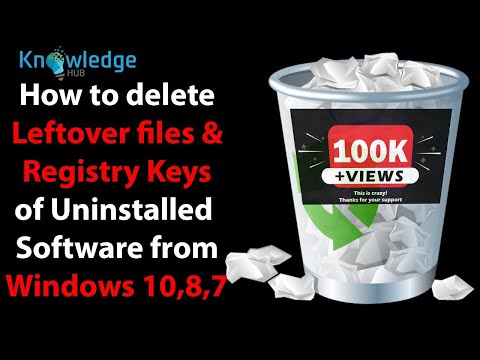Vaikimisi ei saa te seda teha. Igal kasutajakontol on oma enda Windows Store konto oma omandatud rakendustega. Kuid on olemas võimalus jagada ostetud rakendusi, nii et te ei pea neid iga kasutaja jaoks uuesti ostma.
Kuidas see töötab
Oletame, et teil on teie arvutis mitu kontot - teie konto ja teie laste jaoks kontod. Soovite, et teie lastel oleksid ostnud samad mängud ja rakendused, mis ei anna neile täielikku juurdepääsu teie kontole.
Seda saate teha, logides oma laste kontosse ja muutes oma Windowsi poodi kontot oma Microsoft kontoga. See muudab ainult nende kontode jaoks Windowsi jaoks kasutatud kontot - teised tavalised kasutajakontod kasutavad Microsofti rakendused nagu Xboxi muusika ja video. Kõik, mida jagate, on Windowsi poodi konto, mis annab teile juurdepääsu igale kohalikule kasutajakontole ostetud rakendustele.
Saate ka seda kontot kaitsta parooliga, et takistada teistel kasutajatel teie raha eest rakendusi ostma.
Windowsi poe konto jagamine
Selleks peate teil olema üks Windows Store'i põhikonto, kus teie ostetud rakendused asuvad - tõenäoliselt teie enda kasutajakonto - ja mitmete teiste kasutajakontode jaoks. Kui te pole veel loonud ühtegi kasutajakontot, peate looma peamise kasutajakonto enda ja teiseste kasutajakontode jaoks teistel arvutite kasutavatel inimestel. Need teisene kasutajakontod võivad olla kas Microsoft-kontod või kohalikud kontod.
Kui olete teisese kasutajakonto loonud, logige ühte neist sisse ja käivitage Windowsi poe rakendus.




Selleks, et vältida lapse või kellegi teisi sekundaarse kasutajakonto abil rakenduste ostmist oma makseandmetega, soovite tõenäoliselt selle lubada Rakenduse ostmisel küsige alati oma parooli võimalus.

Sa oled nüüd valmis. Kui teil on teisi sekundaarseid kasutajakontoreid, peate neist iga sisse logima ja iga protsessi korrama. Kahjuks peavad kõik kasutajad installima rakenduse Windows Store'ist ja seda värskendama eraldi, tarbides täiendavat kettaruumi. Kuid nad ei pea rakendusi eraldi ostma.